Microsoft implementatie van een nieuwe beveiligingsfunctie in Windows 10 November update bouwen dat een optie toegevoegd om het besturingssysteem te blokkeren voor het laden van niet-vertrouwde lettertypen.
Het gebruik van lettertypen is altijd al problematisch geweest in het Windows-besturingssysteem vanuit een security oogpunt als bugs in font-handling code zou kunnen geven aanvallers op hoog niveau privileges.
Bulletins zoals MS15-078 geven aan dat het lettertype van Windows systeem is gericht regelmatig, en een manier om de gevolgen te beperken van deze aanvallen werd de nieuwe niet-vertrouwde lettertype blokkeren beveiligingsfunctie, ingebouwd in Windows 10.
Ik vermeld de functie wanneer ik beoordeelde de nieuwe versie van Microsoft EMET, zoals het wordt geleverd met ondersteuning voor, maar het is waarschijnlijk gemist door ten minste een aantal gebruikers, vandaar dit nieuwe artikel.
Niet-vertrouwde lettertypen blokkeren

De security functie moet worden ingeschakeld in het Windows-Register, en is er voor elke computer die u wilt inschakelen.
- Tik op de Windows-toets, type regedit.exe en druk op enter.
- Het bevestigen van de UAC-prompt als het wordt weergegeven.
- Ga naar HKEY_LOCAL_MACHINESYSTEMCurrentControlSetControlSession ManagerKernel
- Rechts-klik op de Kernel, en selecteer Nieuw > QWORD – (64-bits) – Waarde en noem deze MitigationOptions.
- Dubbel-klik op MitigationOptions daarna en gebruik een van de volgende waarden voor de functie:
- Om deze in te schakelen: 1000000000000
- Om het uit te zetten: 2000000000000
- Om in te stellen naar de controlemodus: 3000000000000
Let op: Het wordt sterk aangeraden om de niet-vertrouwde lettertype blokkeren beveiliging functie de controlemodus eerste, zoals je misschien in de problemen met toepassingen van derden na het inschakelen van de functie op een computer waarop Windows 10.
Als alternatief, als u werkt met Microsoft EMET 5.5 op de machine, kunt u de optie ‘blokkeren van niet-vertrouwde fonts” – functie met behulp van de interface van de toepassing.
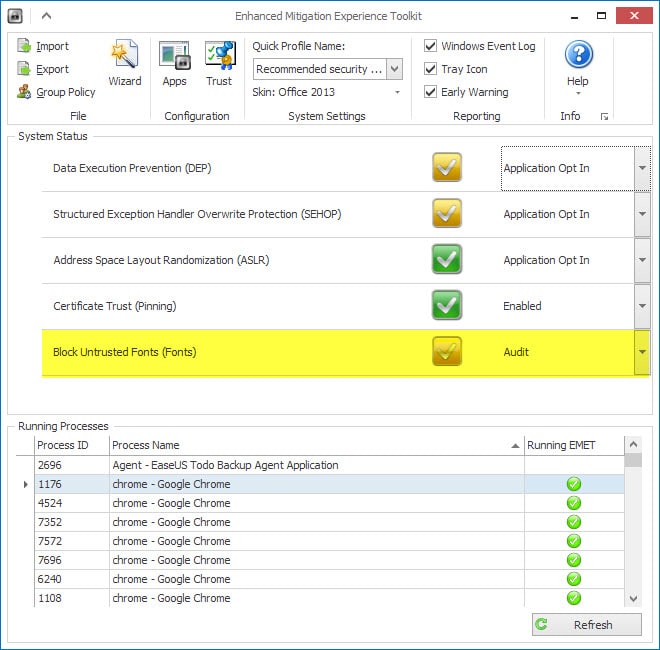
Als u deze instelt op controlemodus van alle geblokkeerde font laden pogingen worden in het gebeurtenislogboek geschreven.
- Tik op de Windows-toets, type eventvwr.exe en druk op enter.
- Ga naar de Toepassing en de Service Logs/Microsoft/Windows/Win32k/Operationeel is.
- Scroll naar beneden voor gebeurtenis-id: 260 en controleer de items die u daar te vinden.
Uitzonderingen configureren
Sommige programma ‘ s kunnen niet worden geladen of een correcte weergave na het inschakelen van niet-vertrouwde lettertype blokkeren in Windows 10. Terwijl u in staat zijn tot het oplossen van enkele van de problemen direct, bijvoorbeeld door het afdwingen van het gebruik van systeem-fonts in de toepassing, wordt u mogelijk problemen met sommige apps waar is dat geen optie.
Microsoft is een mogelijkheid toegevoegd om de beveiligingsfunctie kunt u uitzonderingen instellen voor deze processen.
- Tik op de Windows-toets, type regedit.exe en druk op enter.
- Het bevestigen van de UAC-prompt.
- Navigeer naar HKEY_LOCAL_MACHINE SoftwareMicrosoftWindows NTCurrentVersionImage File Execution Options
- Rechts-klik op Image File Execution Options en selecteer Nieuw > Sleutel.
- Gebruik van de volledige bestandsnaam van het proces dat u wilt uitsluiten, bijvoorbeeld winword.exe of firefox.exe, zodat de toets ziet er als volgt HKEY_LOCAL_MACHINE SoftwareMicrosoftWindows NTCurrentVersionImage File Execution Optionsfirefox.exe.
- Herhaal dit voor iedere procedure die u wilt uitsluiten.
Meer informatie over het blokkeren van niet-vertrouwde-lettertypen zijn beschikbaar op de Microsoft Technet-website.
Side Note: Google ingeschakeld zijn voorzien van individueel voor de Chrome web browser draait op Windows 10 onlangs naar een Ars Technica rapport het verbeteren van de veiligheid voor Chrome-gebruikers op een Windows-10 in het proces.